Solución de problemas del complemento de Power BI para PowerPoint
En este artículo se describe qué hacer si obtiene el siguiente error al intentar usar el complemento de Microsoft Power BI.
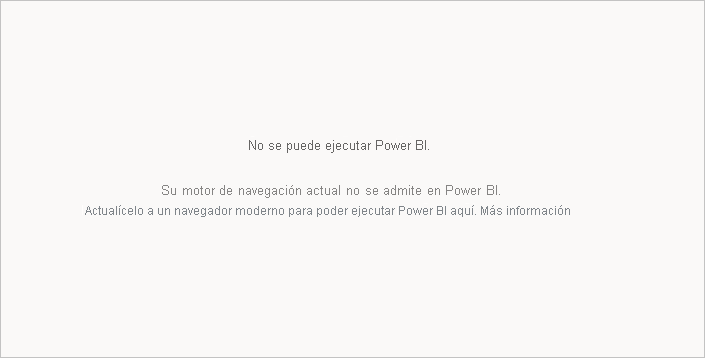
¿Por qué obtengo este error?
La razón más probable de que se produzca este error es que WebView2 no esté instalado en el dispositivo. El complemento de narración de Power BI requiere que WebView2 ejecute Power BI en PowerPoint. Si WebView2 no está instalado, debe instalarlo antes de poder usar el complemento.
Otro motivo por el que podría obtener este error es que la presentación de PowerPoint está protegida por Windows Information Protection. WebView2 y el complemento de narración de Power BI no son compatibles con estas presentaciones. Para obtener más información, consulte ¿Cómo saber si mi presentación está protegida por Windows Information Protection?.
¿Qué es WebView2?
WebView2 de Microsoft Edge es un control que se usa para proporcionar características basadas en la web en aplicaciones de escritorio de Microsoft 365, como PowerPoint. Usa Microsoft Edge como motor de representación y requiere que el entorno de ejecución de WebView2 de Microsoft Edge esté instalado en el dispositivo que ejecuta la aplicación de Office.
WebView2 es estándar en las versiones más recientes de Windows, pero es posible que no se incluya en versiones anteriores. Si su versión de Windows no incluye WebView2, debe instalarlo manualmente para poder usar el complemento de Power BI.
Consulte WebView2 de Microsoft Edge y Aplicaciones Microsoft 365 para obtener más información sobre el entorno de ejecución de complementos de Office y WebView2.
¿Cómo instalar WebView2?
Se tarda un minuto en instalar WebView2. Puede obtenerlo e instalarlo desde Descargar WebView2 de Microsoft Edge.
Cuando finalice la instalación, compruebe que WebView2 está instalado. Abra el menú lateral del complemento, seleccione Información de seguridad. Aparecerá la ventana de Información de seguridad.
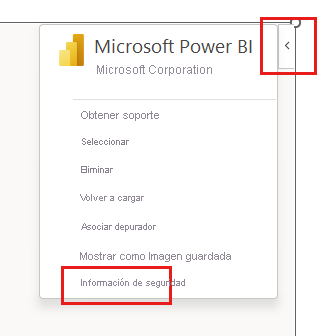
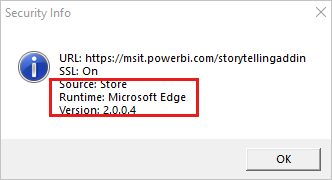
Si la ventana Información de seguridad indica Tiempo de ejecución: Microsoft Edge, WebView2 está instalado.
Nota
Después de instalar WebView2, es posible que tenga que cerrar y volver a abrir todas las aplicaciones de Office.
He instalado WebView2, pero el complemento de narración de Power BI todavía no se ejecuta
Si WebView2 está instalado, pero todavía no puede usar el complemento, puede deberse a que la compilación de Office o la edición de Windows en el dispositivo no cumple los requisitos mínimos. Los requisitos mínimos del sistema son los siguientes:
- Versión de Office
- Si tiene una suscripción de Microsoft 365 Office: número de compilación 16.0.13530.20424 o posterior.
- Si tiene una versión que no es de suscripción de Office: Office 2021 o posterior.
- Versión de Windows
- Si tiene una suscripción de Microsoft 365 Office: Windows 8.1, Windows 10 o Windows 11.
- Si tiene una versión que no es de suscripción de Office: Windows 10 y versiones posteriores.
Si el sistema no cumple los requisitos anteriores, debe actualizar las versiones de Windows u Office antes de poder ejecutar el complemento Narración.
Nota
En el caso de las compilaciones de Office 16.0.13530.20424 o posteriores, pero anteriores a 16.0.14326.xxxxx, un administrador del sistema debe actualizar una clave del Registro como se describe a continuación en Agregar una clave del Registro.
Si el dispositivo cumple los requisitos mínimos del sistema, el problema puede deberse a que la presentación esté protegida por Windows Information Protection. WebView2 no es compatible con estas presentaciones.
En las secciones siguientes se muestra cómo comprobar la compilación de Office del dispositivo y la edición de Windows, y, si es necesario, cómo saber si la presentación está protegida por Windows Information Protection.
Comprobación del tipo de compilación y suscripción de Office
En PowerPoint, elija Archivo > Cuenta y, a continuación, presione Acerca de PowerPoint. Aparecerá el siguiente cuadro de información. Tome nota del número de compilación y de la indicación de suscripción o de no suscripción.
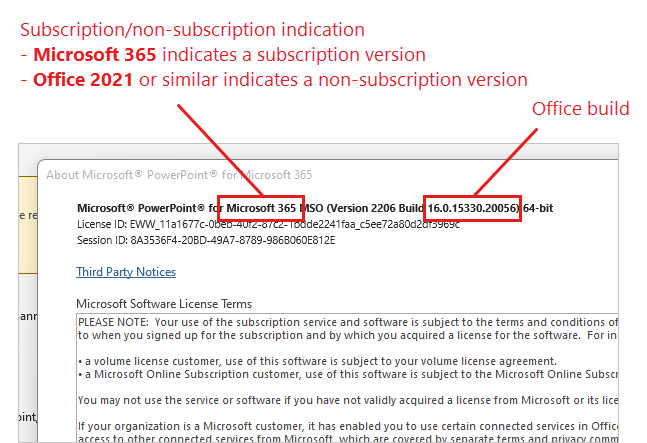
Comprobación de la versión de Windows
Abra el Explorador de archivos, haga clic con el botón derecho en Este equipoy elija Propiedades. En la sección de especificaciones de Windows, anote la edición de Windows.
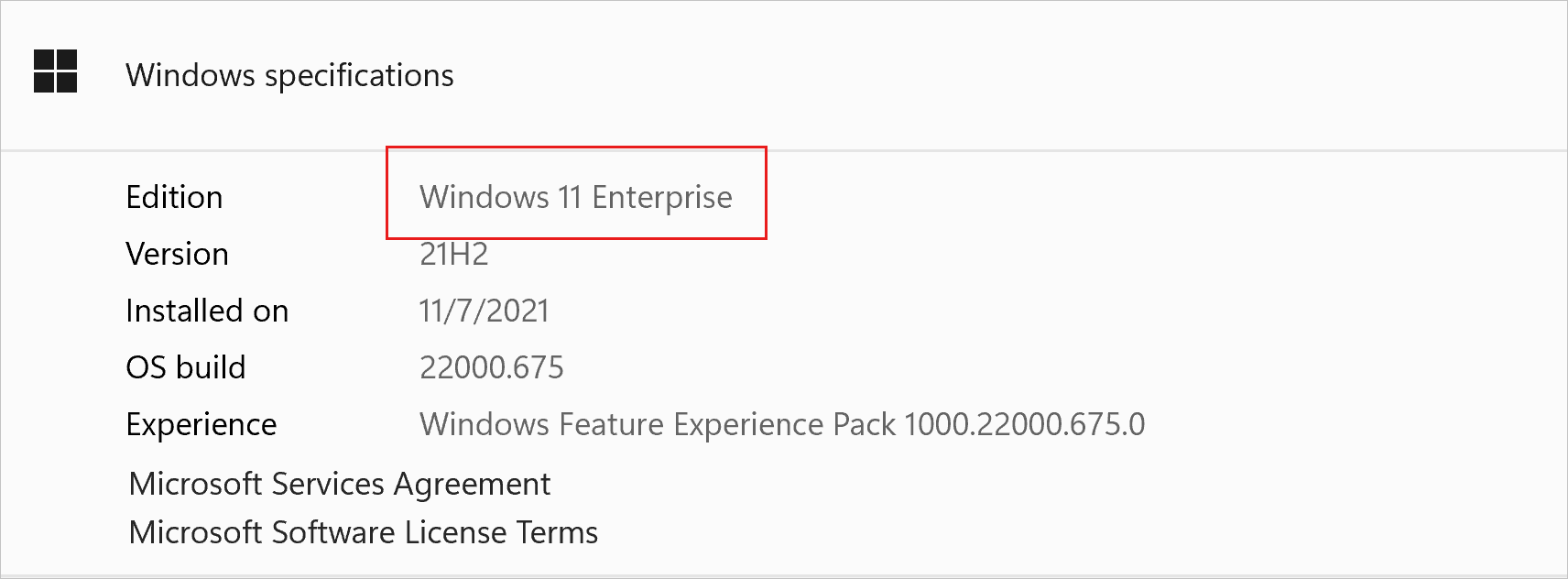
Agregación de una clave del Registro
Si tiene una suscripción de Microsoft 365 Office y la compilación de Office en el dispositivo es 16.0.13530.20424 o posterior, pero anterior a 16.0.14326.xxxxx, alguien con permisos de administrador en el dispositivo puede seguir los pasos siguientes para crear la siguiente clave del Registro que le permite usar el complemento.
Para abrir el Editor del registro, escriba regedit en la barra de búsqueda del menú Inicio y seleccione la aplicación Editor del registro.
Desplácese hasta la siguiente clave del Registro:
HKEY_CURRENT_USER\Software\Microsoft\Office\16.0\WefHaga clic con el botón derecho en la carpeta
Wefy seleccioneNew > DWORD (32-bit) Value.Asigne el nombre
Win32WebView2al nuevo valor.Haga doble clic en el nuevo valor y establezca sus datos de valor en
1.Cierre el Editor del Registro.
Reinicie la aplicación de Office.
¿Cómo saber si mi presentación está protegida por Windows Information Protection?
La narración de Power BI no funcionará en presentaciones de PowerPoint protegidas por Windows Information Protection (WIP), que anteriormente se conocía como Protección de datos empresariales (EDP). Esto se debe a que WebView2, que requiere el complemento de Power BI para PowerPoint, no se admite cuando Windows Information Protection está habilitado.
Si recibe el error No se puede ejecutar Power BI, aunque esté seguro de que WebView2 está instalado en el equipo y de que el sistema cumple los requisitos mínimos, siga estas instrucciones para comprobar si la protección WIP podría estar causando el problema.
- En el caso de archivos de presentación de PowerPoint en el equipo, en la columna Propiedad del archivo del Explorador de archivos aparecerá Trabajo si el archivo está protegido por WIP.
- Para archivos de presentación de PowerPoint almacenados en SharePoint o OneDrive, abra la carpeta de SharePoint o OneDrive en Microsoft Edge. Aparecerá el icono de maletín de la barra de direcciones (que se muestra a continuación) si WIP protege los archivos.
